Promjena veličine datoteka izvrstan je trik iz mnogo razloga. Najčešći je smanjenje veličine datoteke uklanjanjem dodatnih piksela i negubljenjem slikovnih podataka. Prijenos velikih slika traje vječno, što može utjecati na vaše strpljenje ako postoji cijela serija slika na listi čekanja. Manje slike također su bolje za portfelje i blogove budući da predlošci često polude s velikim slikama.

Ako imate Photoshop pri ruci, skupna promjena veličine datoteka brz je zadatak koji možete obaviti na nekoliko načina. Pročitajte ovaj članak da biste saznali kako promijeniti dimenzije više datoteka odjednom.
kako saviti tekst u paint.net
Kako grupno promijeniti veličinu datoteka u Photoshopu na Macu
Kada radite s velikim brojem slikovnih datoteka, Photoshop je vrlo svestran program za uređivanje. Nudi mnoge značajke koje živote onih koji provode vizualne izmjene čine lakšim nego ikad. Najbolja stvar je što je većina njegovih verzija i ažuriranja kompatibilna sa svim glavnim operativnim sustavima.
Skupna promjena veličine slika u Photoshopu prilično je jednostavna operacija. Program nudi dva načina za učinkovitu promjenu dimenzija više fotografija u jednom kadru. Jedan zahtijeva stvaranje radnje, što je praktično jer se može ponovno koristiti. Drugi uključuje korištenje alata Image Processor, najčešćeg načina skupnog uređivanja datoteka u Photoshopu.
Evo kako grupno promijeniti veličinu slika u macOS verziji Photoshopa.
Photoshop procesor slike
Photoshop ima izvrsnu značajku 'Image procesor' koju možete koristiti za različita uređivanja, uključujući skupne izmjene. Za početak stavite sve slike kojima trebate promijeniti veličinu u jednu mapu. Na taj način im slikovni procesor može pristupiti svima odjednom.
Nakon što ste sakupili datoteke na jednom mjestu i pripremili ih za uređivanje, učinite sljedeće korake:
- Idite na gornji izbornik i odaberite 'Datoteka'.
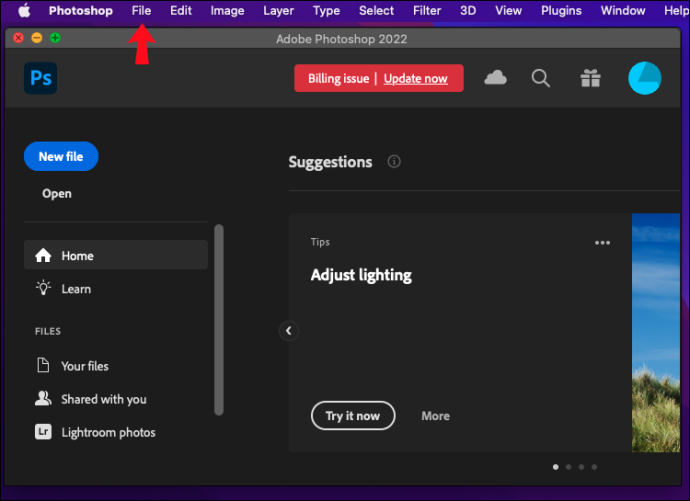
- Idite na “Skripte” i pokrenite Image Processor iz podizbornika.

- Pritisnite “Select Folder” i odaberite mapu u kojoj ste sakupili slike kojima želite promijeniti veličinu. Ako mapa sadrži podmape, označite 'Uključi sve podmape'.
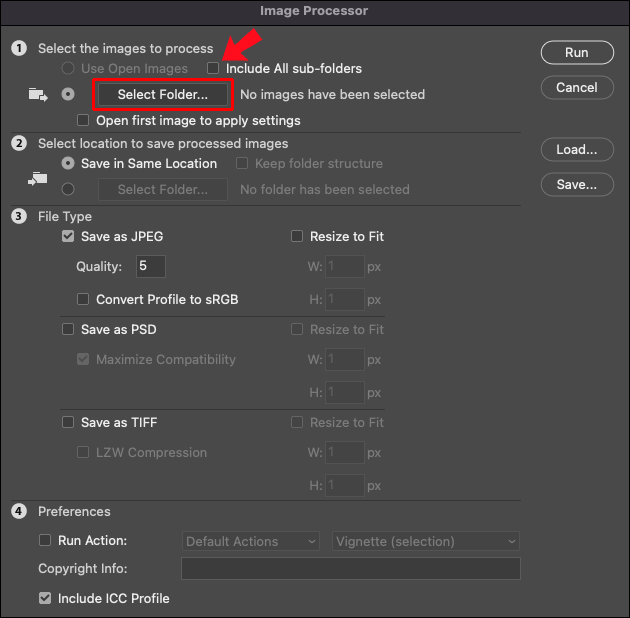
- Prijeđite na drugi odjeljak dijaloškog okvira i odaberite odredišnu mapu. Pazite da ne odaberete opciju 'Spremi na istoj lokaciji' jer će to prebrisati izvorne datoteke.

- Odaberite vrstu datoteke. JPEG je preporučeni format, ali alternativno možete odabrati PSD i TIFF datoteke.
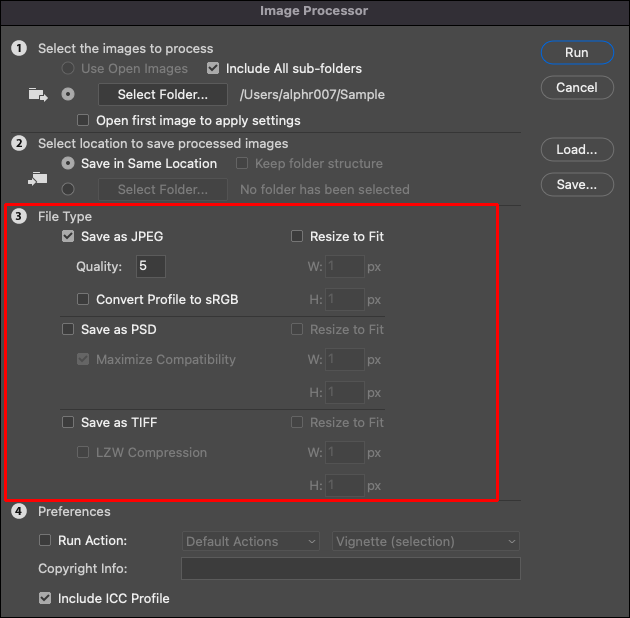
- Označite 'Resize to fit' unutar istog odjeljka.
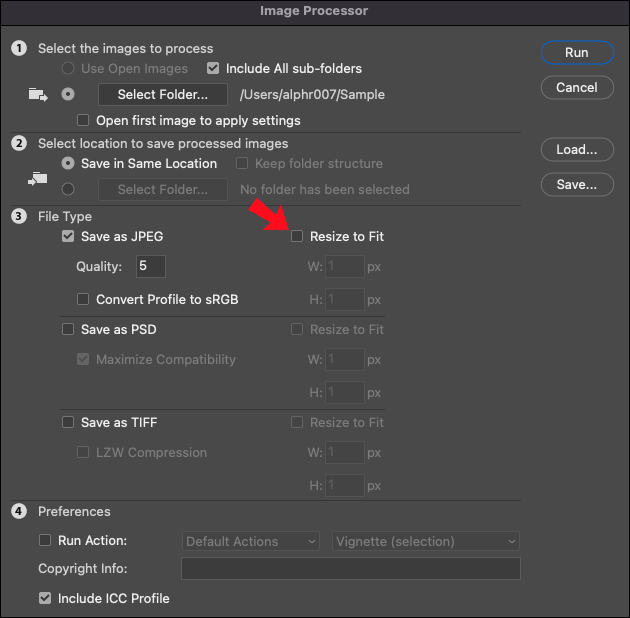
- Postavite parametre veličine u okvire 'Širina' i 'Visina'. Zadana vrijednost je zapisana u pikselima. Štoviše, značajka zadržava izvorni omjer slike, tako da nema potrebe za ručnim podešavanjem.
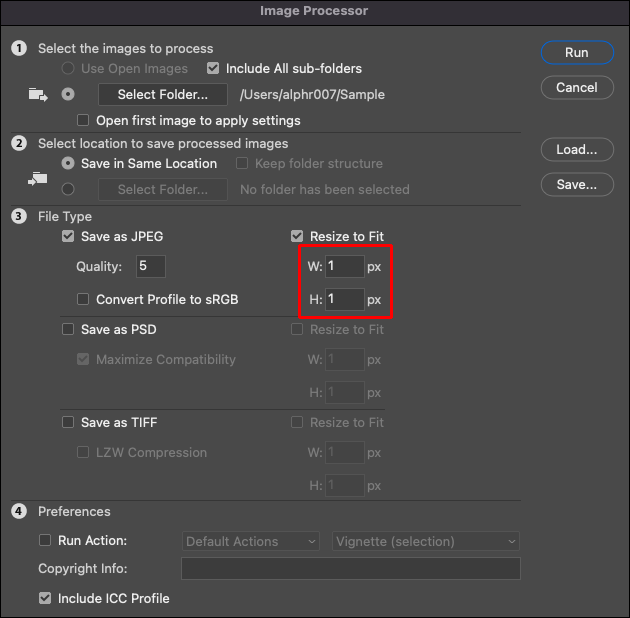
- Kliknite 'Pokreni' za skupnu promjenu veličine datoteka u odabranoj mapi.
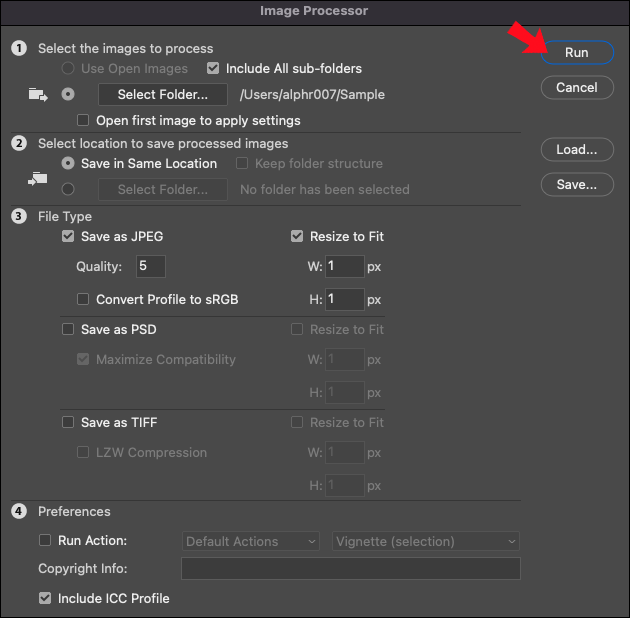
Ako uređujete RAW datoteke, možda ćete morati izvršiti dodatne konfiguracije. Morat ćete urediti jednu sliku prije grupne primjene izmjena na druge. U dijaloškom okviru Image Processor odaberite 'Otvori prvu sliku za primjenu postavki' i otvorit će se Adobe Camera RAW. Kad ste tamo, promijenite veličinu slika i izmjene će se automatski primijeniti na ostale fotografije u skupini.
Stvorite radnju
Snimanje prilagođene radnje zahtijeva još nekoliko koraka, ali to je provjereni način za uspješnu promjenu veličine skupine datoteka. Istu metodu možete koristiti i za druga skupna uređivanja, što poboljšava njihovu fleksibilnost. Slični koraci mogu se koristiti za druga uređivanja, koja mogu biti korisna kasnije. Osim toga, možete spremiti ovu radnju za kasniju ponovnu upotrebu.
Promjena veličine grupe datoteka pomoću radnje vrši se na sljedeći način:
- Otvorite ploču 'Akcije'.
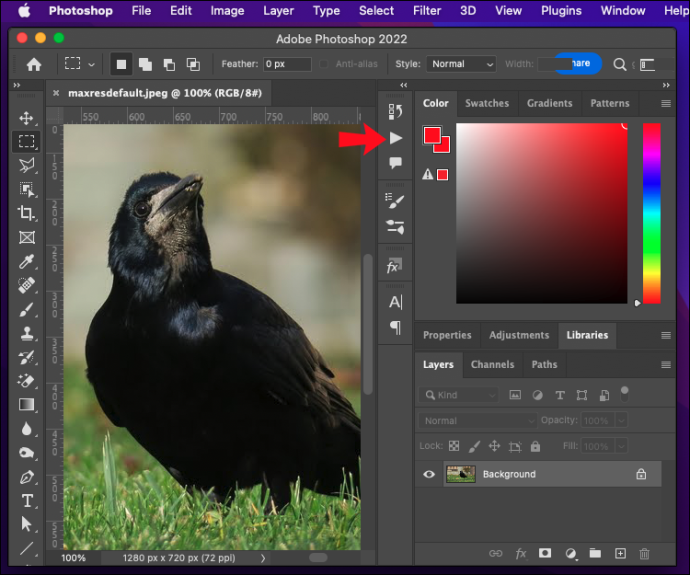
- Kliknite kvadratnu ikonu 'Novo' da biste otvorili prozor 'Nova radnja'.
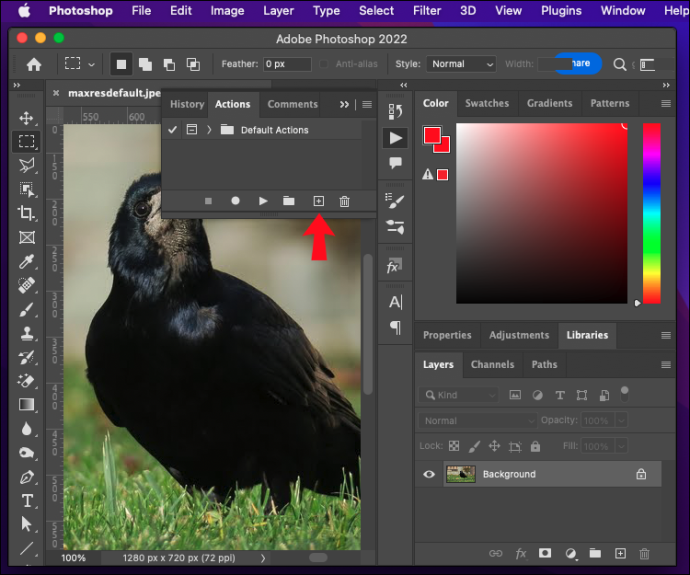
- Dajte naziv radnji i kliknite gumb 'Snimi' za početak snimanja.
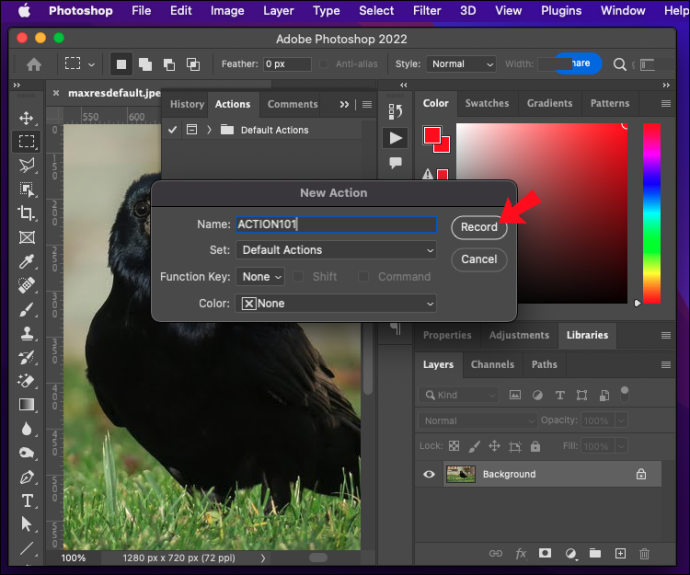
- Idite na 'Slika', zatim odaberite 'Veličina slike'.
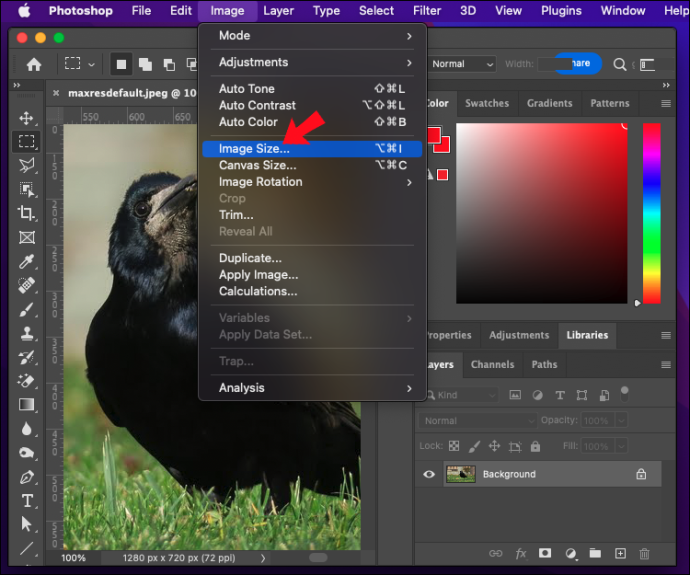
- Odaberite nove dimenzije za svoju sliku i napravite dodatne prilagodbe. Dijaloški okvir vam omogućuje da promijenite mjere, širinu i razlučivost slike.
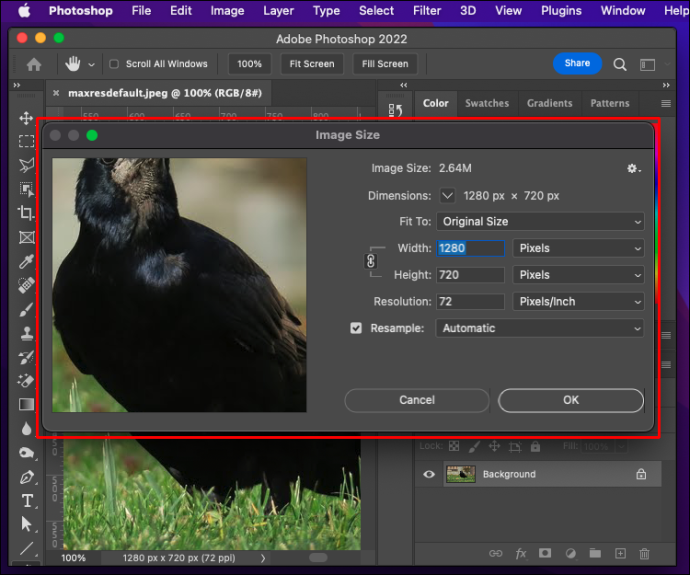
- Idite na 'Datoteka', zatim 'Spremi kao'.
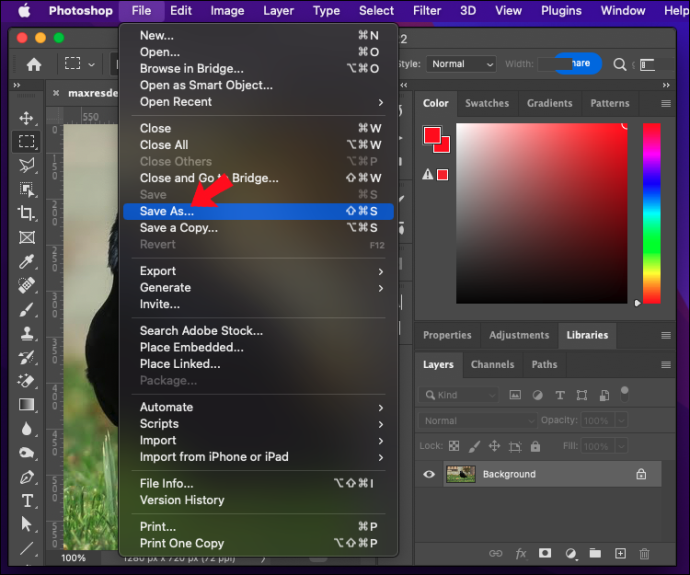
- Odaberite mapu namijenjenu slikama promijenjene veličine.
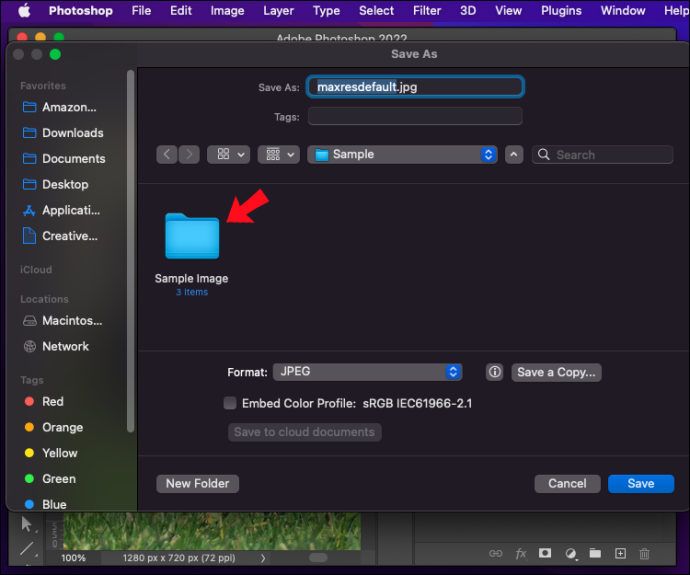
- Kliknite 'Spremi' i odaberite opcije slike kao što je prethodno navedeno.
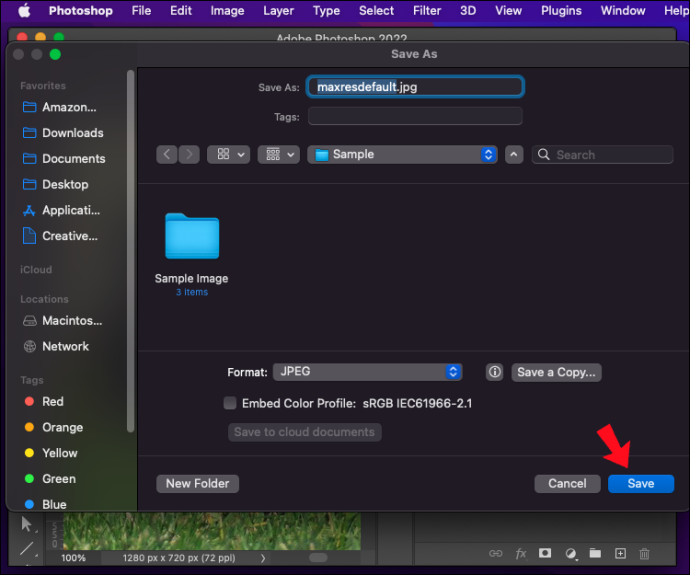
- Kliknite 'U redu'.
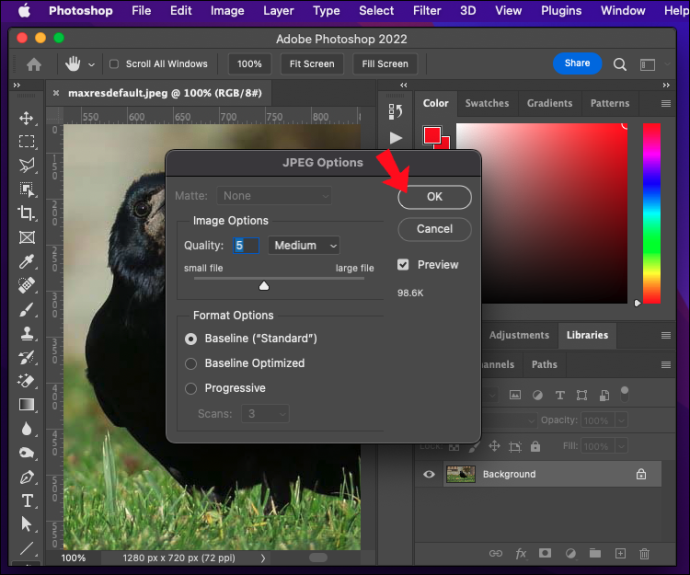
- Zatvorite sliku i otvorite radnu ploču. Pritisnite kvadratnu ikonu da zaustavite snimanje.
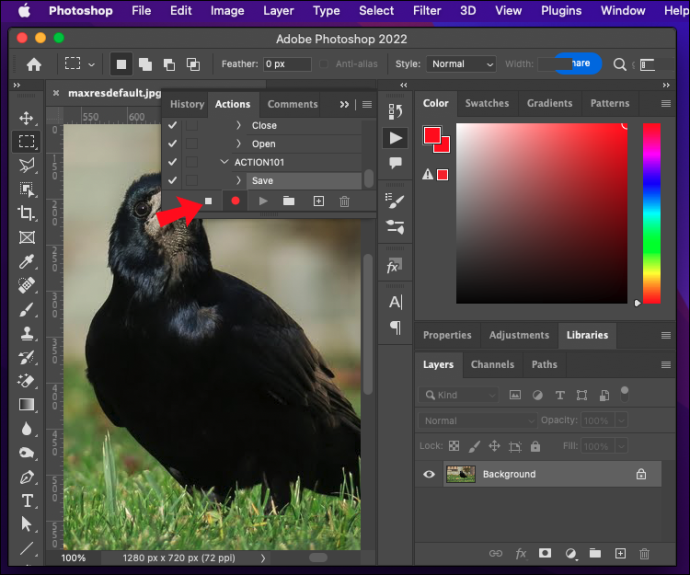
Po izboru, možete stvoriti prečac za kasniju upotrebu odabirom funkcijske tipke tijekom izvođenja radnje. Dopušteno vam je odabrati želite li svoju radnju pohraniti među 'Zadani' skup unaprijed snimljenih radnji. Alternativno, možete stvoriti prilagođeni zasebni skup radnji klikom na ikonu mape na donjoj traci okvira radnji.
Sada kada ste izradili radnju za promjenu veličine jedne slike, možete je primijeniti na skup. Ovaj korak uključuje korištenje Photoshopovog automatskog paketnog uređivača. Učinite sljedeće korake za izvođenje akcije:
- Otvorite gornji izbornik i odaberite 'Datoteka'.
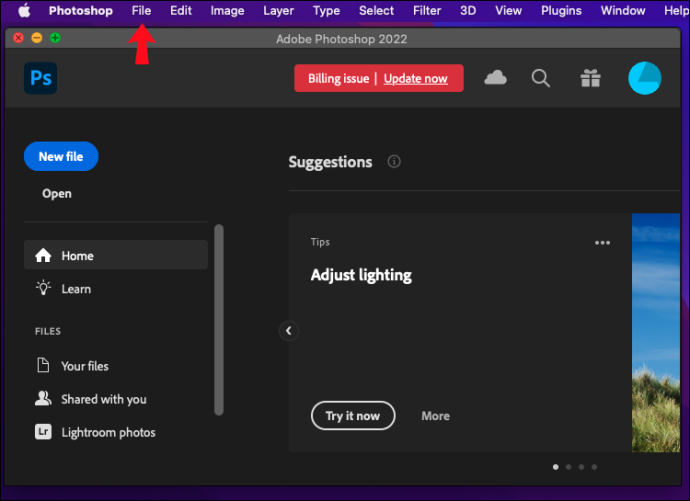
- U podizborniku odaberite 'Automatiziraj', a zatim 'Skupno'.
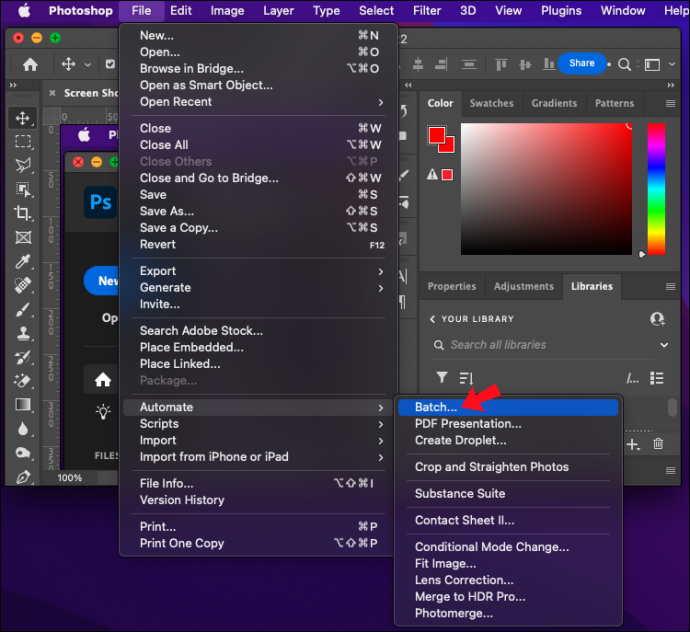
- Nakon što se otvori prozor 'Batch', odaberite radnju koju ste prethodno stvorili.
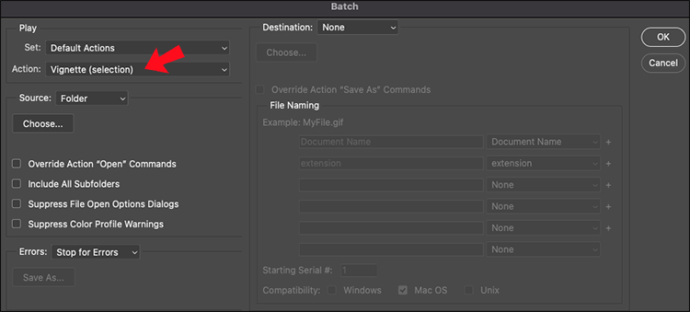
- U odjeljku 'Izvor' odaberite mapu u kojoj se nalaze vaše neuređene slike klikom na 'Odaberi'. Nema potrebe za odabirom odredišne mape budući da je zabilježena u radnji.
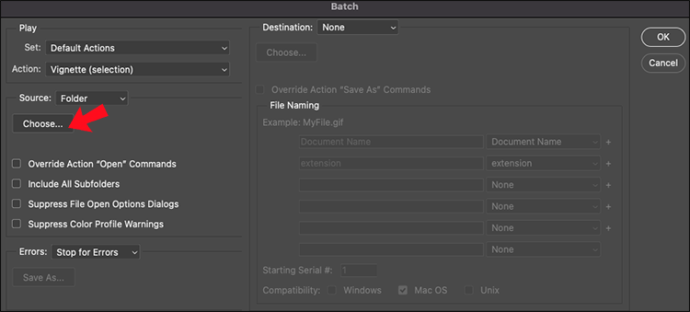
- Kliknite 'OK' i pokrenite radnju.
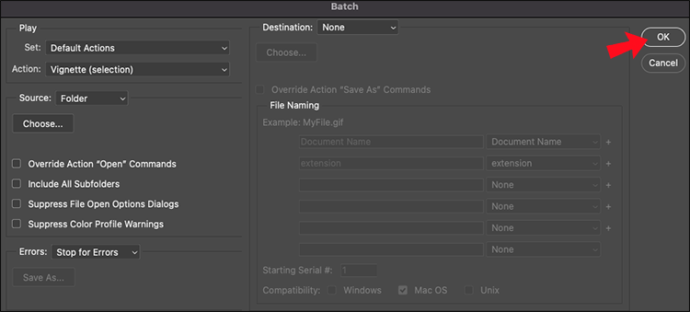
Nakon što program završi sa serijom, slike promijenjene veličine pronaći ćete u odredišnoj mapi koju ste odabrali u koraku stvaranja akcije.
Kako grupno promijeniti veličinu datoteka u Photoshopu na računalu sa sustavom Windows
Aplikacija Photoshop kodirana je uglavnom jednako za Windows i Mac i nema značajnih razlika. Stoga možete pogledati gornji odjeljak za Mac za potpuni pregled svojih opcija.
Kako grupno promijeniti veličinu datoteka u Photoshopu na mobitelu
Mobilna verzija Photoshopa, nazvana Photoshop Express, vrijedan je alat za uređivanje slika u pokretu. Osim ostalih značajki za vizualno uređivanje, nudi više načina za promjenu veličine slika uz zadržavanje iste razine kvalitete. Omogućuje vam promjenu veličine slika u unaprijed definiranim formatima za Facebook, Instagram, Twitter, Pinterest i mnoge druge aplikacije.
kako spojiti univerzalni daljinski upravljač na TV
Nažalost, ova aplikacija nema prečac za skupnu promjenu veličine slika jer dopušta uređivanje samo jedne slike. Za skupnu promjenu veličine fotografija trebali biste se odlučiti za aplikacije trećih strana kao što je Promjena veličine serije . To je jednostavan alat za promjenu veličine više slika odjednom. Alternativno, možete isprobati alate temeljene na pregledniku za skupnu promjenu veličine, kao što je BulkResize ili BIRMS , jer su se pokazali korisnima.
Možete skupno mijenjati veličinu slika u Lightroomu, još jednom Adobe programu, koji je često korištena alternativa Photoshopu. Skupite svoje slike u jednu mapu, uvezite ih u uređivač, postavite dimenzije i odaberite mjesto za njihov izvoz.
Učinite sve u jednom potezu
Znati kako promijeniti veličinu slika praktična je vještina koju morate naučiti ako duboko ulazite u društvene medije ili blogujete i trebate ujednačen izgled. Baš kao i kod uređivanja, Photoshop će se pokazati neprocjenjivim za promjenu veličine, a radnje učenja mogu pojednostaviti vaš cjelokupni proces uređivanja.
Koji je vaš preferirani način za brzu promjenu veličine skupine slikovnih datoteka? Recite nam u odjeljku za komentare ispod.









